Geralmente, o termo "alinhamento" especifica o aspeto e a orientação das margens de um parágrafo – texto alinhado à esquerda, texto alinhado à direita, texto centrado ou texto "justificado" (alinhado uniformemente das margens esquerda para direita). No alinhamento à esquerda , o alinhamento mais comum, o limite esquerdo do parágrafo é alinhado com a margem esquerda.
Além disso, o "alinhamento vertical" determina a posição de cima/baixo do texto dentro de um espaço definido no documento, como a colocação de um título numa página de quebra de secção.
-
Selecione o texto que pretende alinhar.
-
No separador Base , no grupo Parágrafo , clique em Alinhar à Esquerda


-
Selecione o texto que pretende centrar.
-
No separador Base , no grupo Parágrafo , clique em Centrar

-
Selecione o texto que pretende centrar.
-
No separador Esquema ou Esquema de Página , clique no Iniciador de Caixa de Diálogo

-
Na caixa Alinhamento vertical , clique em Centrar.
-
Na caixa Aplicar a , clique em Texto selecionado e, em seguida, clique em OK.
Quando "justifica" texto num Word documento, dá ao seu texto arestas retas em ambos os lados do parágrafo. Justificar expande cada linha do texto da margem esquerda para a margem direita. Justificar texto pode tornar a última linha de texto num parágrafo consideravelmente mais curta do que as outras linhas.
-
Selecione o texto que pretende justificar.
-
No separador Base , no grupo Parágrafo , clique em Justificar

Sugestões:
-
No grupo Parágrafo , clique no Iniciador de Caixa de Diálogo

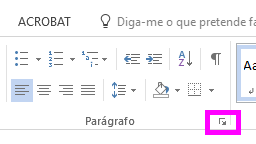
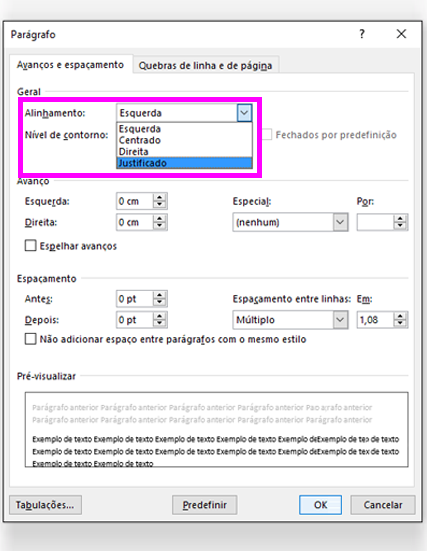
-
Também pode utilizar o atalho de teclado Ctrl + J para justificar o texto.
No Office Word 2007, pode escolher entre uma seleção de páginas de rosto pré-concebidas para criar um documento com um aspeto profissional de forma rápida e fácil.
-
No separador Inserir, no grupo Páginas, clique em Página de Rosto.
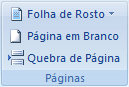
-
Clique na página de rosto que pretende.
Uma página de rosto é sempre adicionada ao início do documento aberto.










